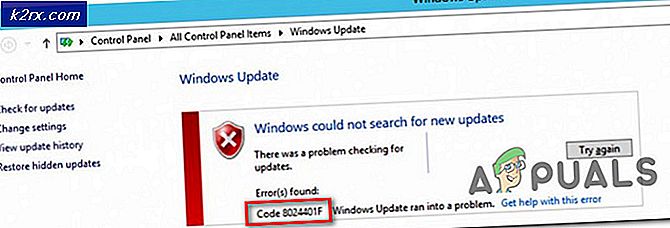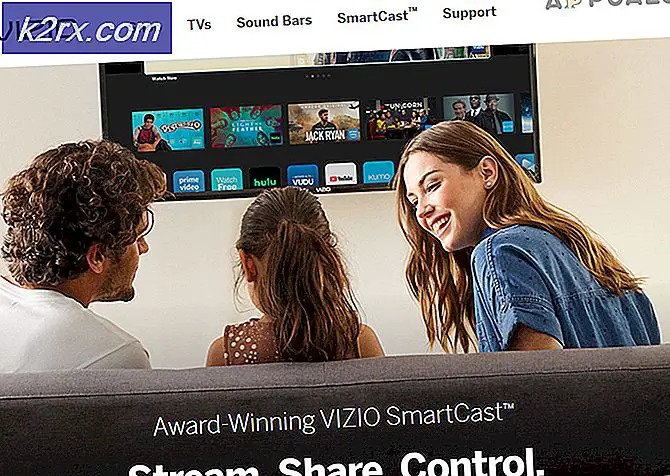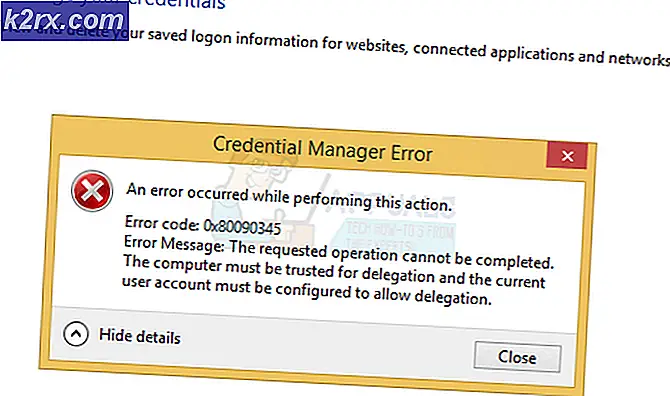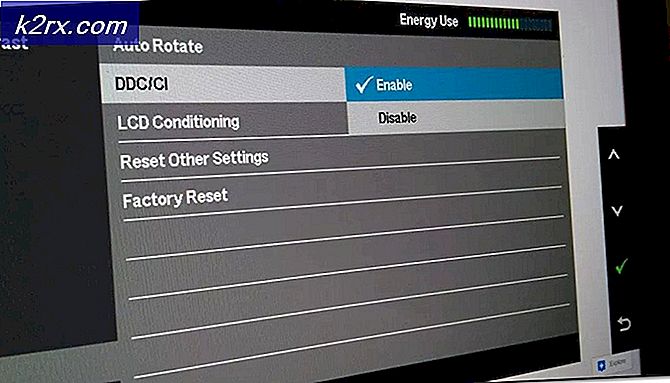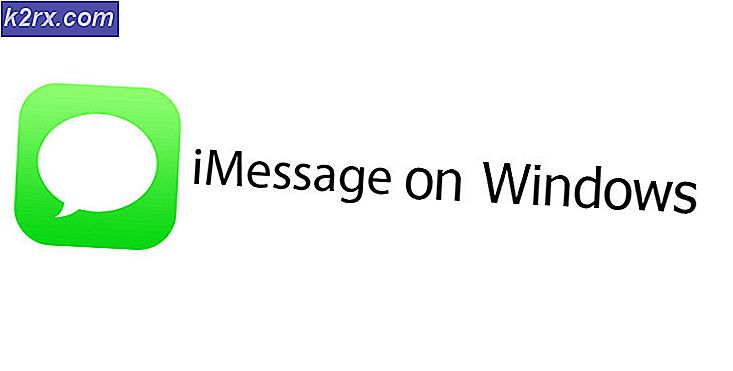Oplossing: u kunt dit Outlook-gegevensbestand niet verwijderen
Verschillende gebruikers hebben de "U kunt dit Outlook-gegevensbestand niet verwijderen”-fout bij het verwijderen van een slecht Outlook-gegevensbestand of bij het verwijderen van een Uitwisseling account van Outlook. Dit specifieke probleem is gemeld bij meerdere Outlook-versies, waaronder Outlook 2003, Outlook 2010 en Outlook 2016.
Wat veroorzaakt de foutmelding 'U kunt dit Outlook-gegevensbestand niet verwijderen'?
We hebben deze specifieke foutmelding bestudeerd door te kijken naar verschillende gebruikersrapporten en de reparatiestrategieën die de meeste getroffen gebruikers hebben ingezet om het probleem op te lossen. Het blijkt dat er verschillende veelvoorkomende scenario's zijn waarvan bekend is dat ze deze specifieke foutmelding veroorzaken:
Als u momenteel moeite heeft om deze specifieke fout op te lossen, vindt u in dit artikel verschillende stappen voor probleemoplossing. Hieronder vindt u vijf verschillende methoden die gebruikers over de hele wereld met succes hebben gebruikt om het probleem op te lossen.
Niet elke mogelijke oplossing is van toepassing op uw specifieke scenario, dus we raden u aan de methoden te volgen in de volgorde waarin ze worden gepresenteerd en de methoden die niet van toepassing zijn over te slaan.
Methode 1: Sluit Outlook
Als u dit foutbericht ontvangt terwijl u het gegevensbestand probeert te verwijderen, moet u gaan onderzoeken of er momenteel een exemplaar van Outlook op uw computer wordt uitgevoerd. Of het kan een andere e-mailclient zijn die hetzelfde gegevensbestand gebruikt.
Houd er rekening mee dat als Outlook.exe of een andere toepassing actief is en het gegevensbestand actief gebruikt, u de "U kunt dit Outlook-gegevensbestand niet verwijderen” fout omdat het bestand in gebruik is.
Met dit in gedachten, open je Taakbeheer (Ctrl + Shift + Esc), ga naar de Processen tabblad en kijk of u enig bewijs ziet van een Outlook-proces dat momenteel wordt uitgevoerd. Als je er een ziet, klik er dan met de rechtermuisknop op en kies Einde taak.
Als deze methode niet van toepassing was en al uw e-mailclients zijn al gesloten, gaat u verder met de volgende methode hieronder.
Methode 2: Het PST- / OST-bestand sluiten vanuit Outlook (alleen Outlook 2013 en ouder)
Verschillende gebruikers die het probleem tegenkomen in Outlook 2010 en Outlook 2013 wanneer ze proberen een Outlook 2003-bestand te importeren, hebben gemeld dat het probleem was opgelost nadat ze met de rechtermuisknop op het PST- / OST-bestand hadden geklikt vanuit het hoofdscherm van Outlook en op de Dichtbij keuze.
Na bevestiging bij de waarschuwingsprompt, hebben getroffen gebruikers gemeld dat het gegevensbestand kan worden verwijderd zonder de "U kunt dit Outlook-gegevensbestand niet verwijderen" fout.
Opmerking: Deze methode is niet van toepassing op nieuwere versies dan Outlook 2013.
Als deze methode niet van toepassing was of als u op zoek bent naar een andere benadering om het probleem op te lossen, gaat u naar de volgende methode hieronder.
Methode 3: het Outlook-profiel verwijderen
Sommige gebruikers die we tegenkomen de "U kunt dit Outlook-gegevensbestand niet verwijderen”Fout hebben opgelost door het Outlook-profiel te verwijderen waarin het account is geconfigureerd. Deze route is misschien wat opdringeriger dan de andere oplossingen, maar het is bekend dat het probleem in de meeste gevallen wordt opgelost.
Het enige vervelende is dat u alle gegevens verliest die momenteel in het Outlook-profiel zijn opgeslagen. Als u besluit ermee door te gaan, moet u het volgende doen:
Opmerking: u zou de onderstaande stappen moeten kunnen volgen, ongeacht uw Windows-versie.
- Sluit Outlook volledig en alle bijbehorende services.
- druk op Windows-toets + R om een dialoogvenster Uitvoeren te openen. Typ vervolgens “control.exe” en druk op Enter om de klassieker te openen Controlepaneel koppel.
- Zodra u zich in het Configuratiescherm bevindt, gebruikt u de zoekfunctie (rechtsboven) om te zoeken naar "mail“. Klik vervolgens op Mail (dit is meestal het enige resultaat).
- Zodra je de ziet Mail Setup-venster, klik op het Profielen weergeven knop geassocieerd met Profielen.
- Selecteer in het Mail-venster eenvoudig het Outlook-profiel dat is gekoppeld aan het gegevensbestand dat u problemen geeft en klik op clickVerwijderen.
- Raken Ja bij de bevestigingsvraag om uw profiel te verwijderen.
- Start uw computer opnieuw op en kijk of u het Outlook-gegevensbestand kunt verwijderen zonder de "U kunt dit Outlook-gegevensbestand niet verwijderen" fout.
Opmerking: De volgende keer dat u Outlook opent, maakt de e-mailclient u een nieuw OST/PST-bestand samen met een nieuw profiel direct nadat u zich aanmeldt met uw e-mailreferenties. U hoeft ze dus niet handmatig in het Mail-scherm in te voeren.
Als deze methode niet van toepassing is of u op zoek bent naar een andere aanpak, gaat u verder met de volgende methode hieronder.
Methode 4: Het PST- / OST-bestand handmatig verwijderen
Sommige gebruikers hebben de "U kunt dit Outlook-gegevensbestand niet verwijderen” fout door het PST-bestand handmatig te verwijderen. Dit kan worden gedaan door de AppData-map te openen en deze conventioneel te verwijderen. Maar om dit te laten slagen, moet u ervoor zorgen dat het gegevensbestand niet wordt gebruikt door Outlook of een andere e-mailclient.
Hier is een korte handleiding voor het handmatig verwijderen van het PST-bestand:
- Open Verkenner en navigeer naar de volgende locatie:
C: \ Users \ * YourUser * \ AppData \ Local \ Microsoft \ Outlook
Opmerking: Als de App data map is niet zichtbaar, ga naar de Visie tabblad (van Verkenner) van de lintbalk bovenaan en zorg ervoor dat het vak dat is gekoppeld aan Verborgen items is nagekeken.
- Zodra u op die locatie bent, klikt u er met de rechtermuisknop op en kiest u Verwijderen er van af komen. U zou dit moeten kunnen doen zonder de "U kunt dit Outlook-gegevensbestand niet verwijderen" fout.
Methode 5: Alle e-mailaccounts verwijderen via Register-editor
Als je zo ver bent gekomen zonder een bevredigende oplossing, is een radicale oplossing om eenvoudig alle e-mailaccounts van je systeem te verwijderen. Dit zorgt ervoor dat geen enkele e-mailaccount het gegevensbestand actief gebruikt, waardoor u het kunt verwijderen zonder de "U kunt dit Outlook-gegevensbestand niet verwijderen" fout.
Maar houd er rekening mee dat als u deze route volgt, ook alle lokaal opgeslagen gegevens worden verwijderd die verband houden met uw e-mailaccounts die via Outlook zijn verbonden. Uiteraard moet u uw accounts ook helemaal opnieuw instellen.
Als u besluit voor deze radicale oplossing te gaan, moet u het volgende doen:
- druk op Windows-toets + R openen van een Rennen dialoog venster. Typ vervolgens "regeer" en druk op Enter om de te openen Register-editor. Wanneer gevraagd door de UAC (gebruikersaccountbeheer),Klik Ja om beheerdersrechten toe te kennen.
- Zodra u in de Register-editor bent, gebruikt u het linkerdeelvenster om naar de volgende locatie te navigeren:
HKEY_CURRENT_USER\SOFTWARE\Microsoft\Windows NT\CurrentVersion\Windows
Opmerking: Als u deze exacte sleutel niet kunt vinden, betekent dit dat deze methode niet van toepassing is op uw specifieke scenario.
- Klik met de rechtermuisknop op Windows Messaging-subsysteem en kies Verwijderen
Zodra de sleutel van het Windows Messaging-subsysteem is verwijderd, worden alle e-mailaccountgegevens verwijderd. Start gewoon uw computer opnieuw op en u zult niet langer de "U kunt dit Outlook-gegevensbestand niet verwijderen”-fout bij het verwijderen van het gegevensbestand.